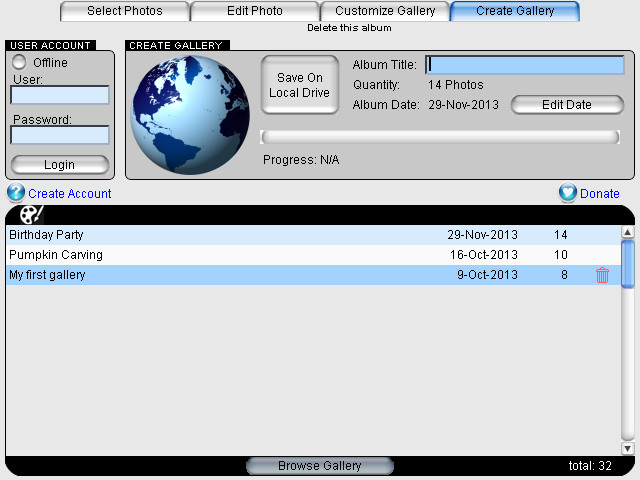- Premiers Pas
- Selectionner et Sequencer les Photos
- Retoucher ou ajouter des commentaires aux Photos
- Personaliser la Galerie Photo
- Créer et organiser les Galeries
Premiers Pas
Les étapes suivantes décrivent le scénario minimal pour créer une galerie photo.- Cliquez sur l'icone "ouvrir" afin de selectionner les photos a inclure dans la galerie. Ceci ouvrira une fenetre permettant de selectionner une ou plusieurs photos. Il est egalement possible de selectionner un repertoire et d'importer toutes les photos qu'il contient ainsi que ses sous repertoires en utilisant l'icone sur le cote a droite de "ouvrir".

- Lorsque les photos sont importees, elles sont affichees sous forme de vignette. La taille des vignettes peut etre ajustee en utilisant le curseur en bas a droite.
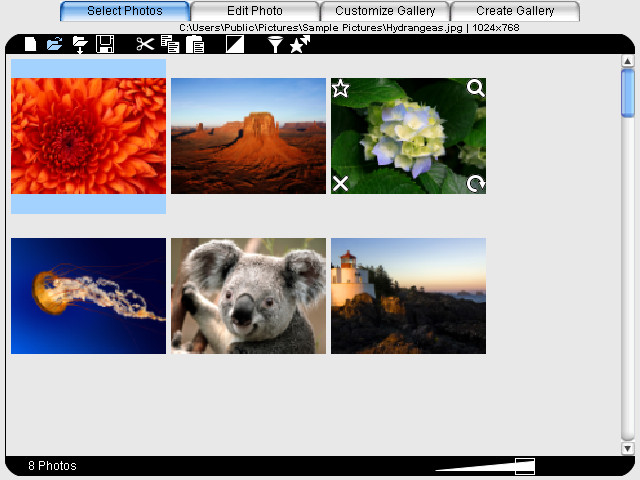
- Cliquez sur l'onglet "Create Gallery" puis entrez un titre pour votre galerie (dans cet exemple "My First Gallery") puis cliquez sur le bouton "Save On Local Drive". Ceci generera votre galerie et ecrira tous les fichiers html sur votre disque dur ainsi que le redimensionnement des photos.
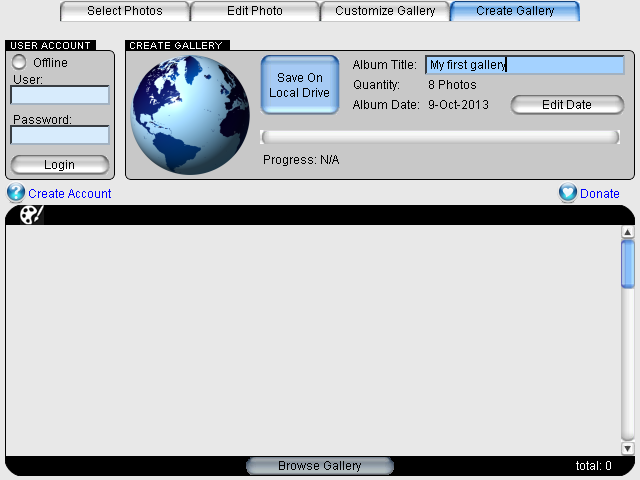
- La galerie photo est a present cree et listee. Il suffit de cliquer sur le nom de la galerie afin de l'ouvrir dans un navigateur web. Cliquez sur le bouton "Browse Gallery" en bas afin d'ouvrir la page d'accueil de la galerie.
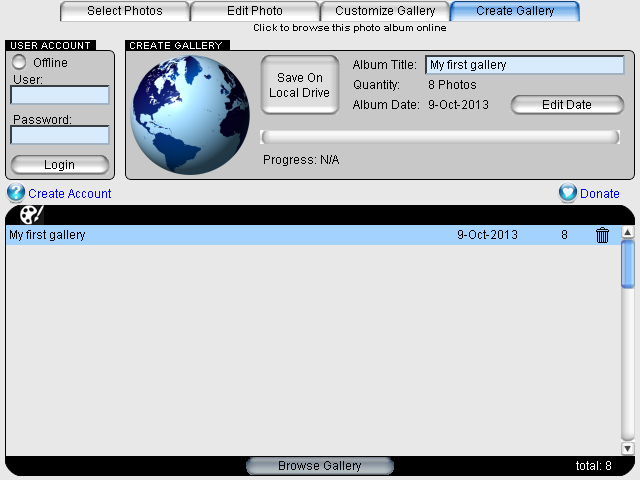
Selectionner et Sequencer les Photos
Des miliers de photos peuvent etre importees dans HTTPhotos et le travail de selection commence alors. Afin d'aider a la selection de photos, il est possible d'exclure ou de retenir chaque photo en utilisant les icones affiches lorsqu'on est au dessus d'une vignette. Les photos exclues s'affichent avec un croix rouge et peuvent etre retiree de la selection en cliquant sur l'icone de filtre. Les photos retenues peuvent etre envoyees dans une nouvelle instance de HTTPhotos en cliquant sur le bouton "send-to star".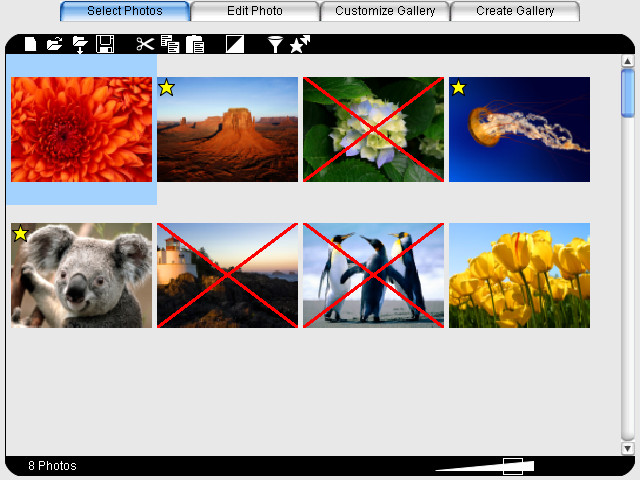
Glisser et deposer les vignettes afin d'organiser la sequence photo. Une ligne bleue horizontale et verticale indique exactement ou la vignette sera inseree.
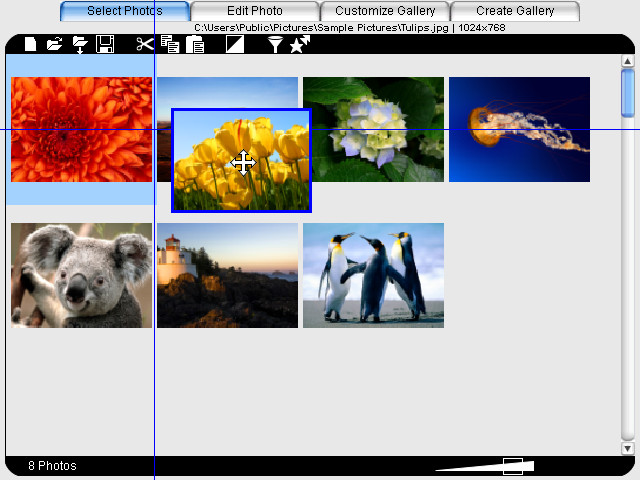
Retoucher ou ajouter des commentaires aux Photos
Il y a une zone de texte sous l'affichage principale de la photo ou un commentaire peut etre entre. Des corrections simples peuvent etre appliquees comme le contraste, la luminosite, le recadrage.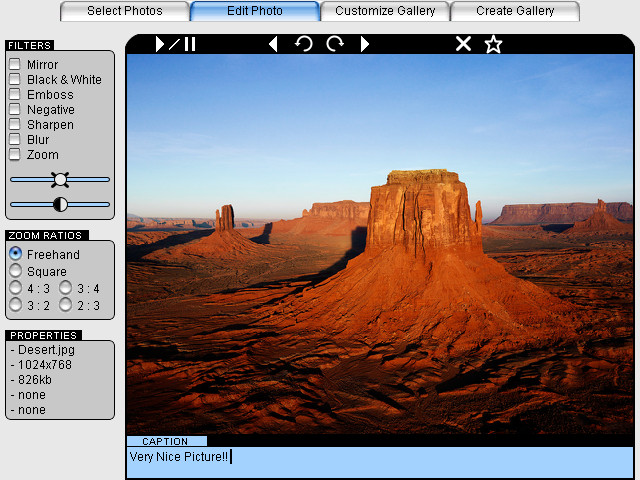
Personaliser la Galerie Photo
Differents templates sont disponibles en ligne et en colonne figurent les differentes options. Il est possible d'ajuster l'arriere-plan, le texte, la police, l'echelle, ...Un apercu des options selectionne est affiche mais il est egalement possible de cliquer le bouton "Preview in Browser" afin d'ouvrir la galerie dans le navigateur.
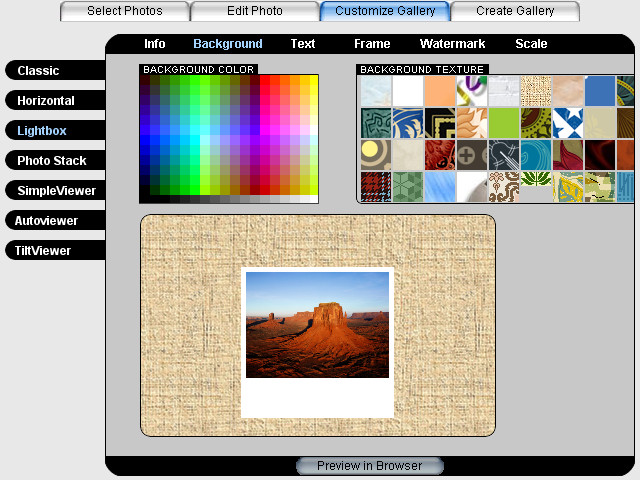
Creer et organiser les Galeries
Toutes les galeries photos crees sont listees ici. Cliquez sur l'icone poubelle pour supprimer une galerie. Cliquez sur la date afin d'editer la date de la galerie.